大學宿舍有線網路設定中華電信 PPPoE 連線方式
今年中秋節過後,大學新生入學後已經開始上課了,家人也開始大學住宿的新學期新生活了,不少生活上的大大小小事情問題不少,在家線上上課一週之後開始準備回學校實體上課,需要搬回學校宿舍去住,首先遇到的問題是在宿舍的無線網路速度不太穩定,白天室友有的會去教室上實體課;有些室友在宿舍裡面用自己的電腦上線上課,這是無線頻寬大家搶來搶去,常常無線網路會訊號不穩,怎麼辦? 每張桌子牆壁上都有個有線網路插座,用學校裡面的有線網路應該網路比較穩定一些了吧!
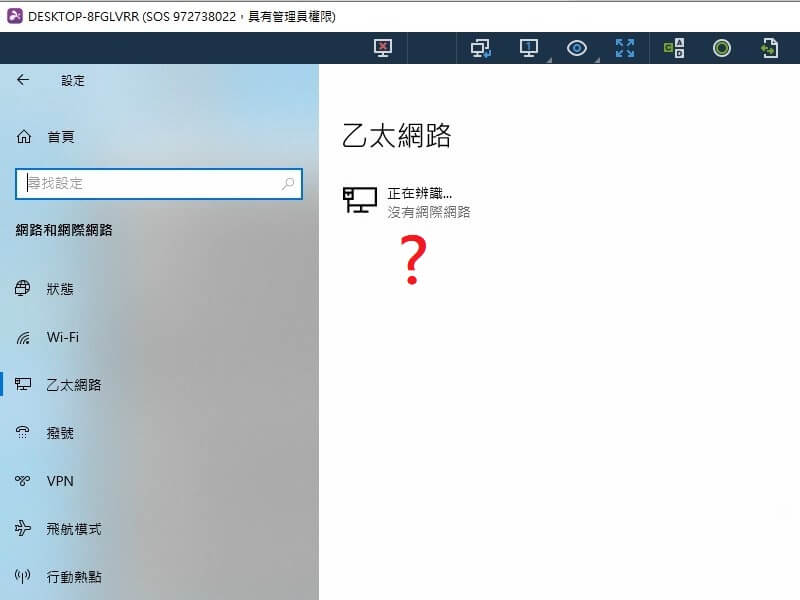
什麼? 電腦主機插上網路線,乙太網路無法正常辨識,沒有網際網路,怎麼上課,難道還是用宿舍內不穩的無線網路嗎? 家人於是向我求救,看看大學資訊技術服務中心,宿舍內有線網路的設定是需要設定帳號與密碼才行,但家人已經設定了,還是沒有用。拍給我牆壁的使用說明與方式,看起來舊舊的帳密,感覺好像是以前的設定方法,校網的網頁還是最新的資料,怎麼辦? 還是先打電話給學校的資訊技術服務中心問問看吧!
好不容易打通電話,資訊服務中心回覆我說,請找中華電信 0800-080-128 客服問問看有線網路是不是正常的,感覺好像要看牆壁上舊舊的設定說明比較正確,畢竟學校沒有那麼多人力去處理有線網路不通的問題。
中華電信客服檢測我提供宿舍內的 HN 號碼與電路號碼後,檢測結果是正常的,網路是通暢的,原來是用 PPPoE 撥接上網的,只要把帳號密碼設定即可撥接使用。於是透過遠端連線操控宿舍那台電腦,那台電腦無線與有線網路都有,我只要設定有線網路通即可,遠端連線軟體可以用 TeamViewer 或 Splashtop 等遠端桌面操控軟體去操作,因為宿舍只有學生可以進入,家長或其他人因為疫情的關係是無法進入的。
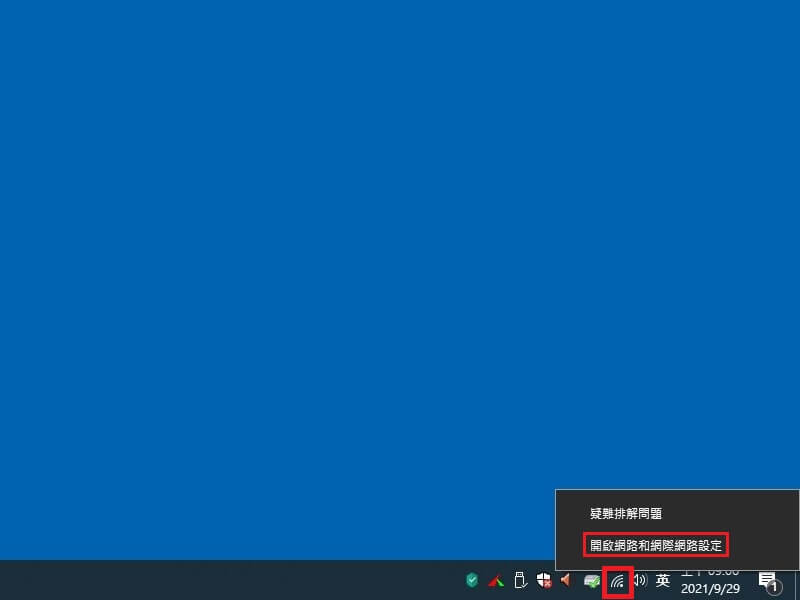
最快的方式是從Win 10右下角有個無線網路,按滑鼠右鍵會跑出開啟網路和網際網路設定,開啟點選它,如果找不到也可以從設定那裏去看”網路和網際網路”那個功能選項。
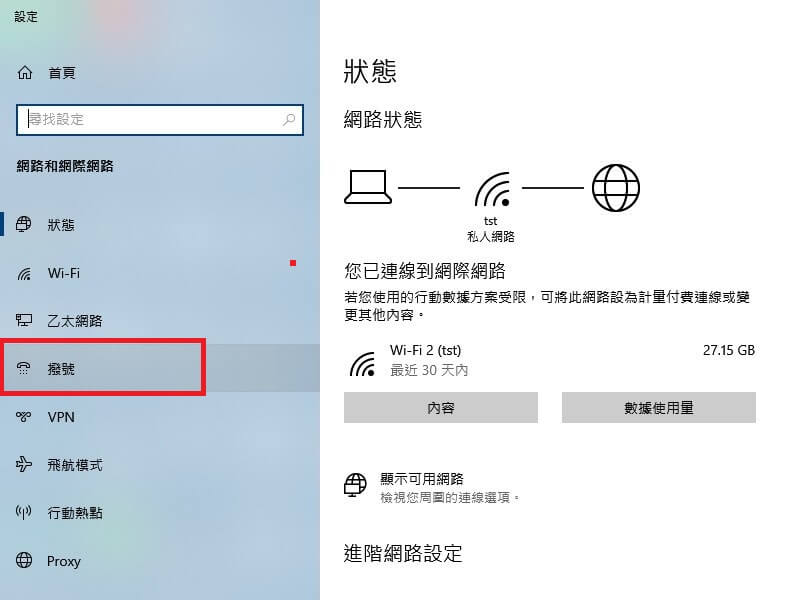
左邊有很多網路的選項,點選”撥號“,就開始設定了。
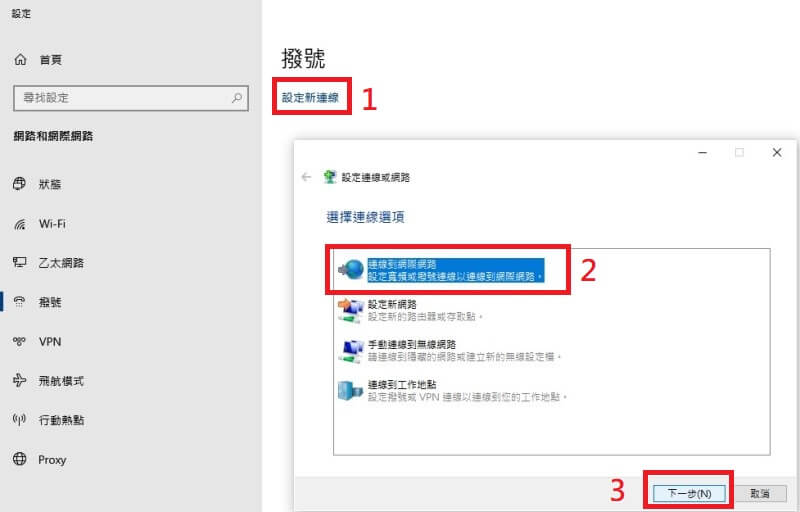
撥號下方有個”設定新連線”,點開之後跳出視窗,是設定連線或網路,點選第一個”連線到網際網路“,最後再按”下一步”。
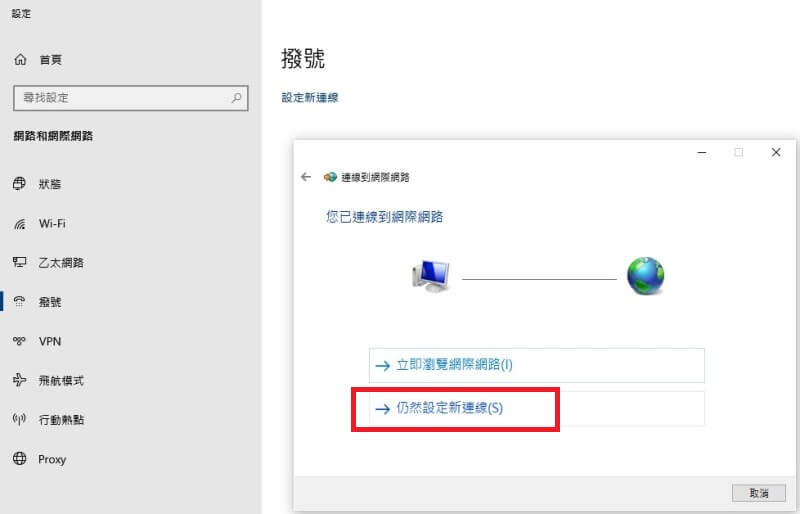
跳出視窗後,選擇下方的”仍然設定新連線”
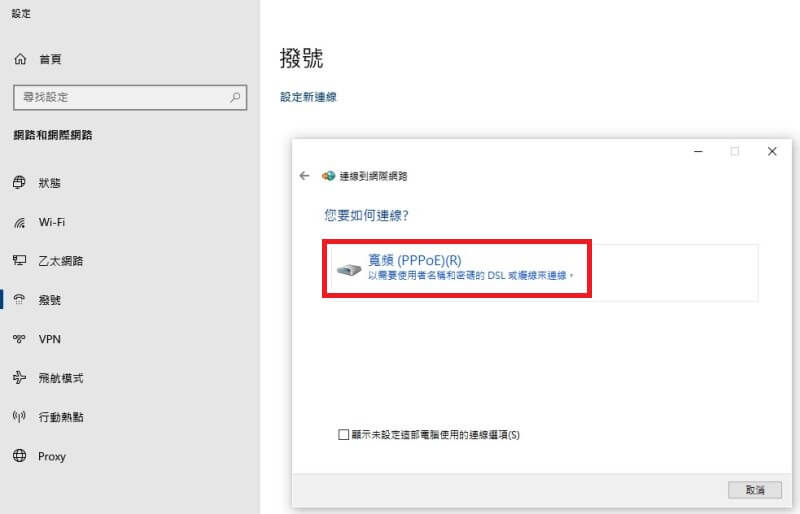
您要如何連線? 只有”寬頻(PPPoE)” 這個選項,就點選它吧!
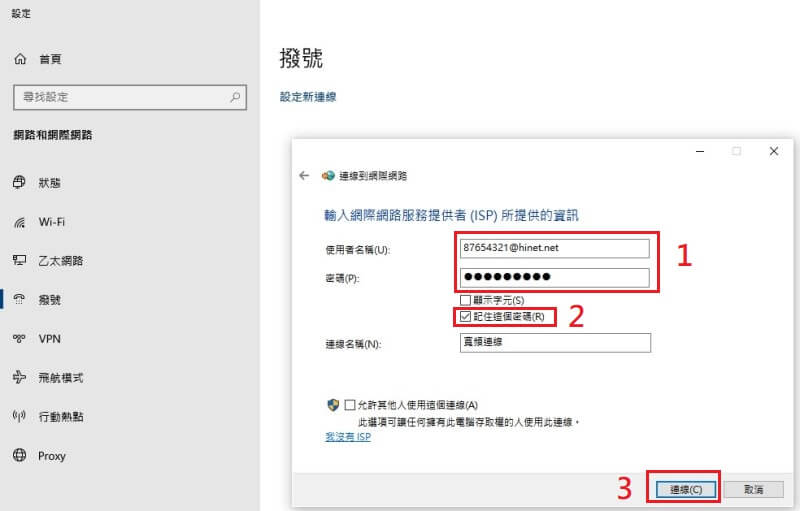
輸入網際網路服務提供者(ISP)所提供的資訊,請輸入宿舍提供給你的 HN 號碼與 PASSWORD,一開始我只輸入 HN 號碼,所以一直沒有設定成功,其實是要 HN號碼+ @ hinet.net ,例如 [email protected] ,中華電信完整帳號格式須包含@hinet.net ,在下面有個勾選是”記住這個密碼” ,要不然每次撥接連線時會一直跳出要輸入的密碼,會很麻煩,最後再點選”連線”
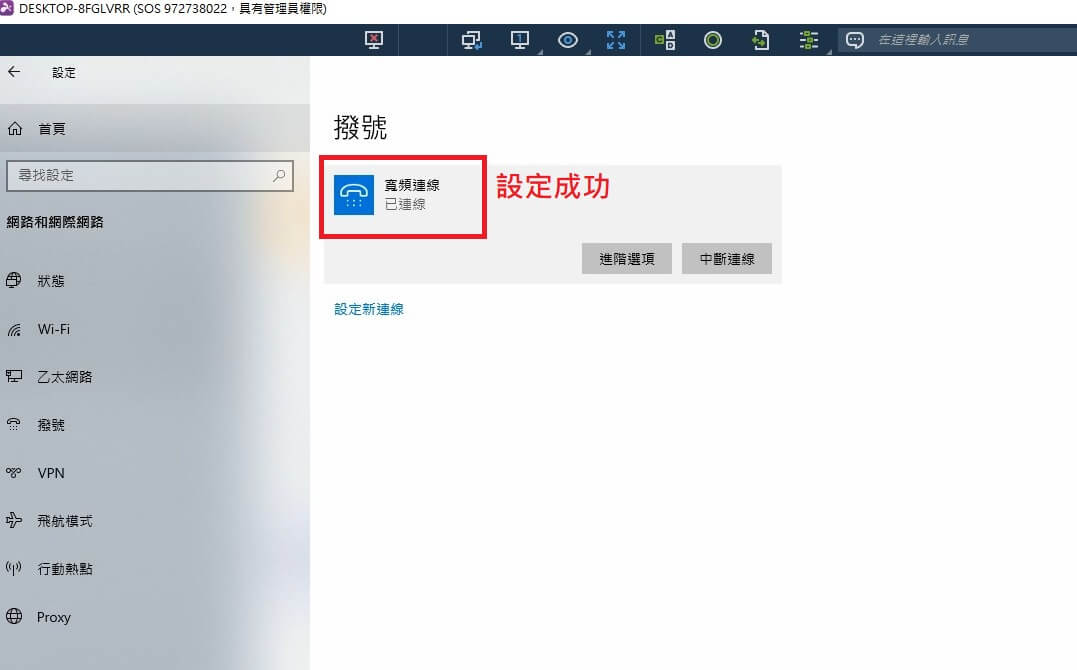
驗證完帳密之後,寬頻連線就成功了,此時下方有顯示已連線
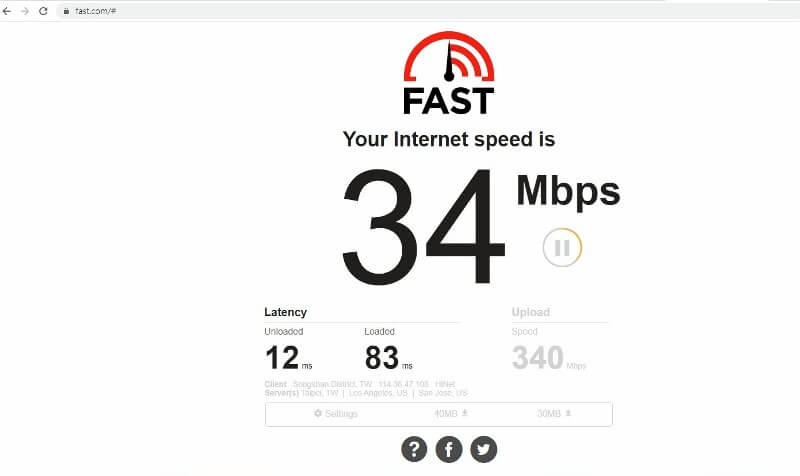
測試一下宿舍內有線網路的撥接中華電信 PPPoE 的網路速度,使用 https://fast.com 測測看,下載約 30Mbps ,上傳約為 300Mbps ,可能真的學生都不太會設定或者是懶的研究,所以大學宿舍裡室友都沒有接有線網路,或者大家的電腦或筆電都只有無線網路,需要外接轉換器才可以接有線,好了,設定有線網路成功,宿舍線上上課沒有問題了。
最後設定有線網路,才不會浪費每學期繳交的宿舍網路費 NT 800 ~ 1000,是包含在學雜費裡面的,一定要設定使用!